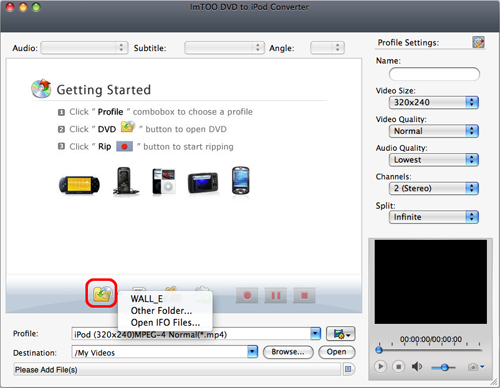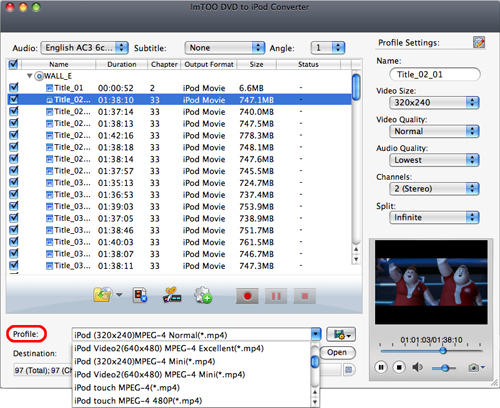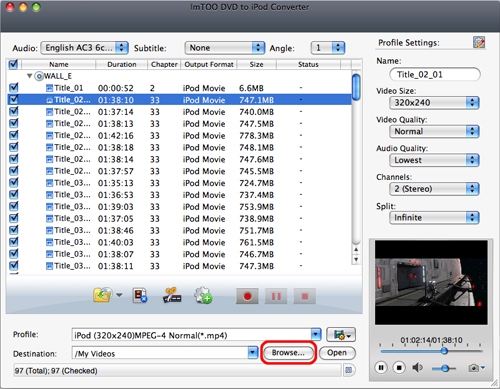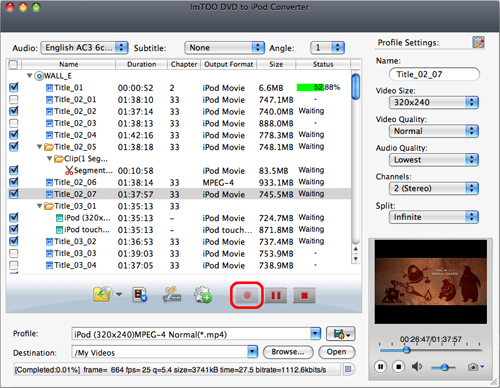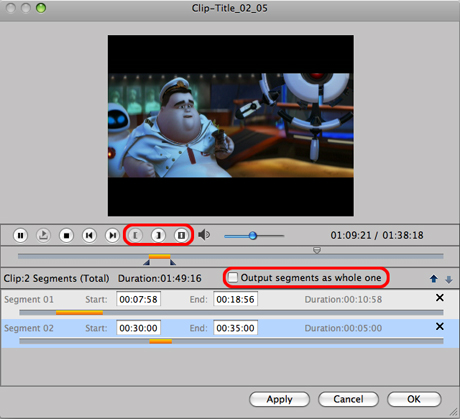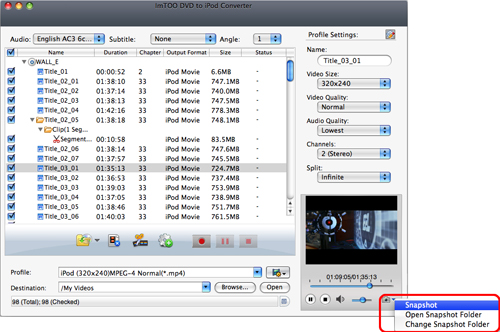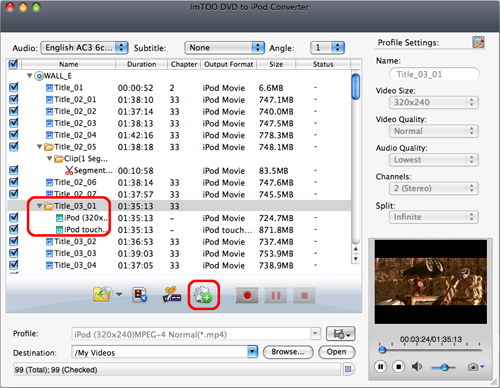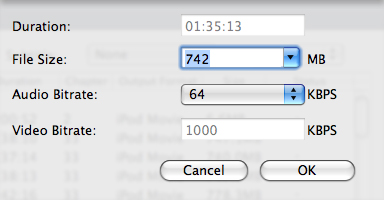Questa guida passo dopo passo mostra come estrarre un DVD in
iPod video MP4 o iPod audio M4A, MP3 sul tuo Mac con ImTOO
DVD to iPod Converter for Mac. Segui i passi
descritti sotto per completare con successo la conversione.
Innanzitutto, scarica
ImTOO DVD to iPod Converter per Mac e avvialo su Mac.
Passo 1: Aggiungi DVD
Inserisci un DVD, clicca "Open DVD" e seleziona il DVD da caricare. Una
volta caricato vedrai sul programma le info del DVD come titolo,
episodi ecc...
Oppure, clicca "Open DVD" e seleziona l'opzione "Other Folder" per
selezionare DVD folder e caricarlo.
Clicca "Open DVD" seleziona "Open IFO Files" e poi apri il file IFO da
caricare.
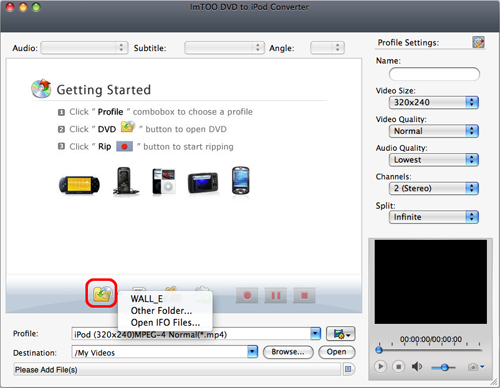
Passo 2: Selezione formato di output
Seleziona uno o più files nella lista, clicca sul menu a
tendina "Profile" e scegli il formato di conversione.
NB: To adjust output settings, you can set
the detailed parameters of output fomat in the right profile settings
panel.
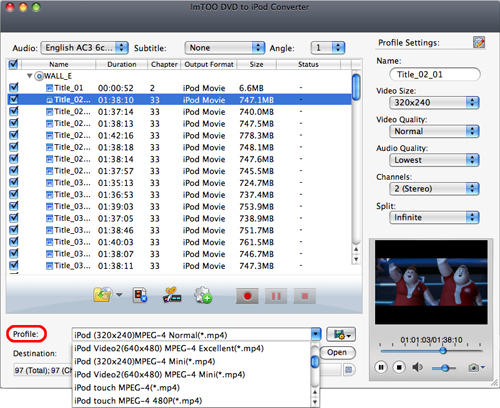
Passo 3: Imposta cartella di destinazione
Clicca "Browse" a destra di "Destination", seleziona la cartella di
destinazione e clicca su "Open".
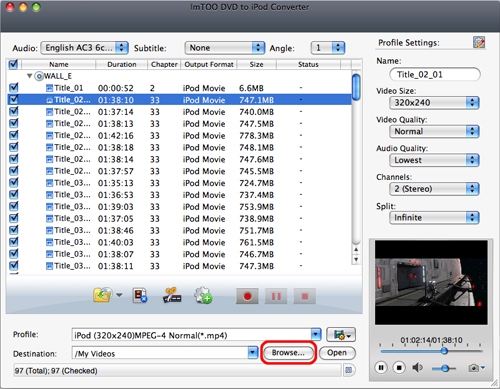
NB: Se vuoi effettuare ulterioi
operazioni sul tuo file video e audio vedi la sezione "Altre
Funzionalità".
Passo 4: Estrazione file
Dopo aver modificato i parametri seleziona il file da estrarre e clicca
su "Start Ripping" per avviare l'estrazione del video dal DVD. In basso
la barra indica lo stato di avanzamento dell'estrazione.
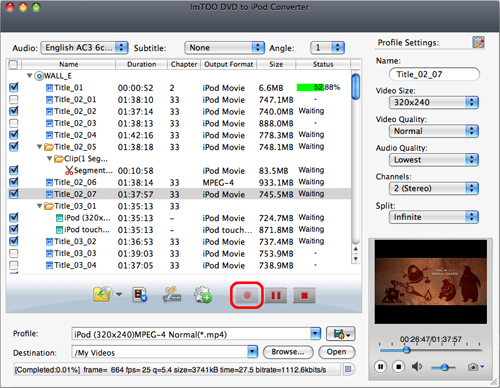
Altre Funzionalità
|
1. Clip video segment
|
|
ImTOO DVD
to iPod Converter for Mac ha la funzione di taglio del video che
consente di segmentare come vuoi il video sogente e aggiungerli alla
lista.
Per far ciò:
1. Seleziona un file video e clicca "Clip" per aprire la finestra
"Clip" e avviare la modifica del video.
2. Clicca "Play" per riprodurre il video file.
3. Clicca "Set Start Point" per impostare il punto di inizio. Quando il
video giunge al punto di fine che desideri clicca su "Set End Point"
per definire il segmento. Tale segmento sarà aggiunto alla
lista.
4. Clicca "New Clip" e ripeti il Passo3 per creare un nuovo segmento.
NB: Puoi trascinare la barra direttamente sulla posizione del punto di
"Start" e "End"
5. Per cancellare un segmento selezionalo e poi clicca su "Delete". Per
cambiare una posizione di un segmento nella lista clicca su "Move Up" e
"Move Down".
6. Infine clicca su "OK" per ritonare all'interfaccia principale e i
segmenti creati saranno aggiunti nella lista.
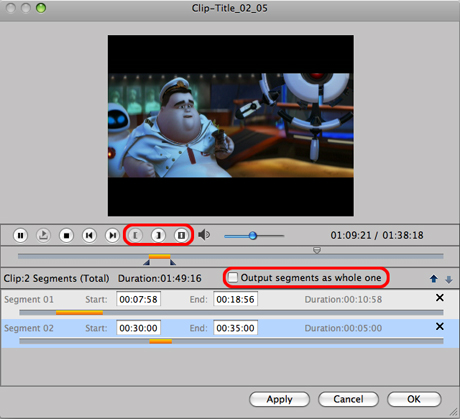
Nota:
1. La lista segmenti visualizza tutti i segmenti necessari per l'output
con rispettivo start time, end time e durata.
2. Seleziona l'opzione "Output segments as whole one" per unire tutti i
segmenti in un unico file video in uscita.
|
|
2. Ottenere snapshot
|
|
Il software
supporta cattura snapshot per memorizzare immagini che desideri.
Seleziona un video poi clicca su "Play" nella finestra di preview.
Quando il video arriva al punto che ti interessa clicca "Snapshot" per
memoizzare l'immagine.
NB: Per scegliere la cartella in cui salvare queste immagini clicca
"Change snapshot folder" da "Settings" e seleziona la cartella che
desideri.
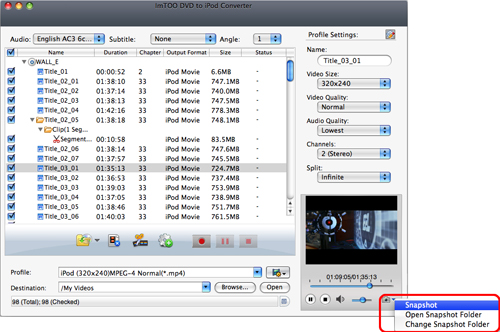
|
|
3. Impostare più
formati di conversione per un file
|
|
Il
software supporta conversioni in formati multipli per lo stesso file
video.
Per far ciò:
1. Seleziona il file da convertire.
2. Seleziona il formato di uscita da "Profile".
3. Clicca "Add profile" e il software creerà un nuovo
profilo sotto il file selezionato.
4. Seleziona il profilo che vuoi cambiare e seleziona il nuovo formato
dal menu a tendina.
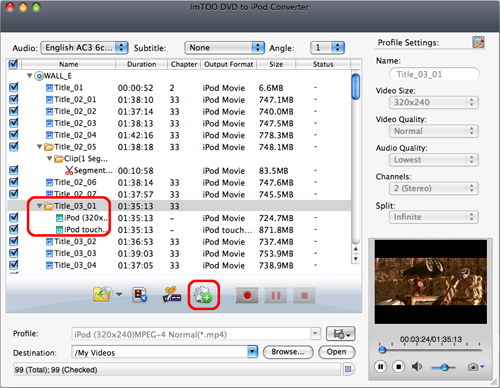
|
|
4. Dimensione personalizzata
|
|
Il
software consente di prevedere e personalizzare il peso del file
convertito.
Per far ciò clicca su "Tools > Bitrate Calculator"
per aprire la finestra "Bitrate Calculator" in cui devi semplicemente
inserire la dimensione desiderata (in MB) del file di uscita.Il
programma automaticamente calcolerà il video bit rate.
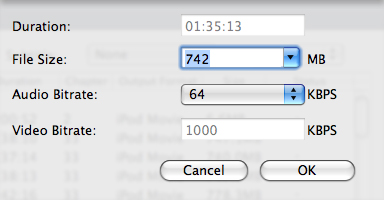
|